Низкая или нестабильная работа сети при использовании подключения Ethernet C2422HE, C2722DE или C3422WE
Summary: Узнайте, как увеличить скорость Ethernet и устранить проблемы с производительностью сети на мониторах Dell C2422HE, C2722DE или C3422WE.
Symptoms
Проблемы с сетью при использовании порта Ethernet на мониторе Dell C2422HE, C2722DE или C3422WE
Имеются сообщения о медленных или непостоянных попытках сетевого подключения через порт Ethernet (NIC) на мониторе Dell C2422HE, C2722DE или C3422WE. На панели задач Windows может появиться значок сети, указывающий на то, что сеть не подключена.
Это наблюдается, когда вы:
- Подключите компьютер (настольный компьютер или ноутбук) к монитору с помощью следующих средств.
- Кабель USB Type-C
- Восходящий кабель USB
- Подключите монитор к проводной сети через кабель Ethernet к порту RJ45 на мониторе.
Это происходит при включенной настройке режима энергосбережения в контроллере локальной сети Realtek.
Cause
Нет информации о причине
Resolution
Обновление драйвера Unified LAN
Обновите драйвер Unified LAN (Realtek USB GBE Ethernet Controller) до версии 1153.10.20.1104, A29 или более поздней, доступной на сайте технической поддержки Dell.
Этот пакет содержит драйвер Ethernet-контроллера Realtek USB GbE для стыковочных модулей Dell TB16, WD15, DS1000, TB18DC, WD19, WD22TB4 и HD22Q. Сетевой драйвер Ethernet помогает системе подключаться к проводному подключению к Интернету.
Временное решение
Если не удается обновить драйвер Unified LAN, можно отключить режим энергосбережения для семейства Realtek USB GBE с помощью диспетчера устройств в Windows.
- Откройте Device Manager. (Для внесения изменений в Диспетчере устройств требуются права администратора.)
- В меню «Пуск» можно ввести Device Manager и выбрать утилиту из появившегося списка.
- Можно нажать правой кнопкой мыши на значок меню «Пуск» и выбрать его в появившемся меню.
- Перейдите в раздел Сетевые адаптеры и нажмите стрелку, чтобы развернуть список параметров.
- Дважды нажмите на контроллер Realtek USB GbE семейства.
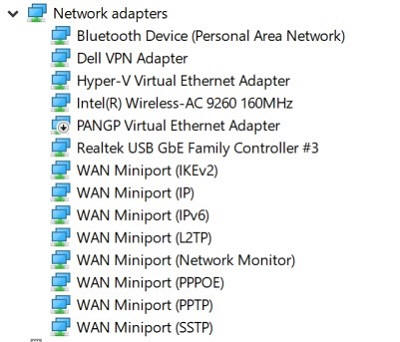
Рис. 1. Сетевые адаптеры в Диспетчере устройств - Перейдите на вкладку Дополнительно в меню окна свойств.
- Прокрутите список вниз в разделе «Свойство» и выделите Энергосбережение в режиме простоя.
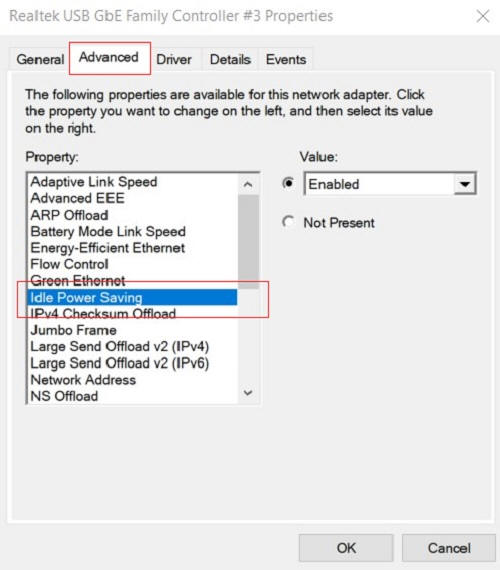
Рис. 2. Настройка списка свойств - Нажмите на раскрывающийся список в разделе Значение и выберите в списке Отключено .
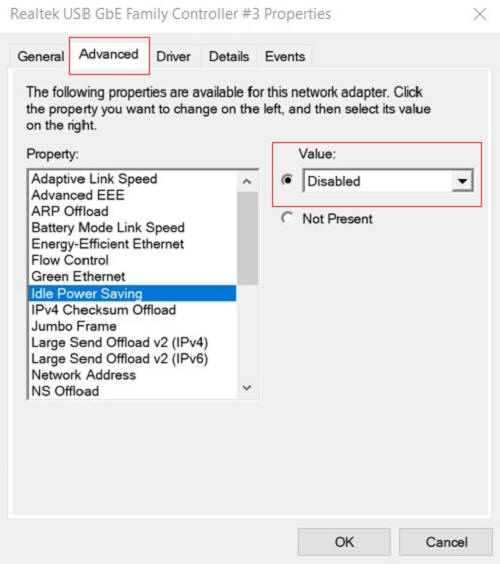
Рис. 3. Установка значения - Нажмите кнопку OK и закройте окно «Диспетчер устройств».
- Перезагрузите компьютер и убедитесь, что проблема устранена.